프로세스 템플릿 사용자 지정
Azure DevOps Server 2022 - Azure DevOps Server 2019
프로세스 템플릿은 프로젝트를 만들 때 사용할 수 있는 개체와 프로세스를 정의합니다. 프로세스 템플릿을 사용자 지정하여 더 많은 개체 중 하나를 사용자 지정합니다. 만들 수 있는 일반적인 사용자 지정 유형은 다음과 같습니다.
- 기존 WIT(작업 항목 형식)에 새 필드 추가
- 필드에 대한 값의 선택 목록 수정
- 기본 또는 사용자 지정 작업 항목 유형의 워크플로 상태, 이유, 전환 및 작업 변경
- 작업 항목 양식의 레이아웃 편집
- 작업 항목 유형 추가 또는 제거
- Azure Boards 허브와 연결된 프로세스 구성 또는 기본값 변경
참고 항목
이 문서에서는 Azure DevOps Services에 정의된 프로젝트를 만드는 데 사용되는 프로세스 템플릿에 대해 설명합니다. 소프트웨어 개발을 위한 프로젝트 템플릿을 찾고 있는 경우 Visual Studio 템플릿 만들기를 참조하세요.
기본 프로세스 템플릿은 Azure Boards 및 Azure Test Plans에서 사용하는 기본 구성 및 작업 항목 유형을 정의합니다. 예를 들어 Agile 프로세스 템플릿은 다음 이미지에 표시된 작업 항목 형식 집합을 정의합니다.
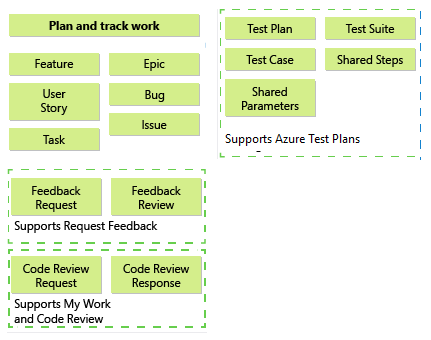
이러한 아티팩트 중 대부분은 작업을 추적하는 데 사용되는 작업 항목 유형에 따라 달라집니다. 예를 들어 기능, 버그, 사용자 스토리 또는 작업의 정의에 정의된 데이터 필드도 작업 항목 쿼리를 정의하는 데 사용됩니다. 이러한 아티팩트 외에도 테스트 계획을 지원하는 초기 프로젝트 영역 및 반복, 보안 구성 및 기타 기본 설정을 정의할 수도 있습니다.
프로젝트를 만든 후 구성을 변경하고 아티팩트를 사용자 지정할 수 있습니다. 그러나 프로젝트를 만들기 전에 프로세스 템플릿을 사용자 지정하면 해당 템플릿에서 만든 모든 결과 프로젝트가 표준 팀 프로세스 집합과 일치합니다. 프로세스 템플릿을 사용자 지정할 수 있는 기본 이유는 다음과 같습니다.
- 여러 프로젝트를 만들 계획이며 나중에 만드는 각 프로젝트에서 구현해야 하는 반복적인 작업을 최소화하려고 합니다.
- 소프트웨어 개발 팀에서 사용하는 도구 집합 내에 템플릿 및 구조를 제공하여 모든 팀이 특정 표준을 준수하도록 하려는 경우
- 업그레이드 후 기능 구성 마법사 사용을 지원하도록 사용자 지정 프로세스 템플릿을 업데이트해야 합니다.
단일 프로젝트로만 작업하는 경우 프로젝트를 만들고 나중에 하나 이상의 개체를 사용자 지정하는 것이 좋습니다.
프로세스 템플릿은 어떻게 사용합니까?
프로세스 템플릿의 기본 사용은 프로젝트를 만드는 것입니다. Hosted XML 프로세스 모델의 경우 프로젝트를 업데이트하는 데도 사용됩니다. 프로젝트는 상호 종속된 템플릿 파일 집합에 정의된 개체, 아티팩트 및 구성 집합을 제공합니다. 프로젝트를 사용하여 소스 코드를 구성하고, 작업 및 정보를 추적하고, 소프트웨어를 빌드하고, 테스트 활동을 지원합니다.
호스트된 XML 프로세스 모델
온-프레미스 XML 프로세스 모델
어디서 시작해야 합니까?
프로세스 템플릿 사용자 지정을 시작하기 전에 구성하고 사용자 지정한 다음 그에 따라 변경 내용을 계획할 수 있는 내용을 숙지해야 합니다.
템플릿을 처음 처리하는 경우 먼저 기본 프로세스 템플릿을 검토합니다.
프로세스 템플릿 의 파일 구조에 익숙해지려면 각 파일에 대한 설명을 검토하거나 프로세스 템플릿을 다운로드합니다.
프로젝트를 만든 후 해당 프로세스를 수정할 수 있습니다. 프로젝트를 사용할 때 정의된 프로세스 템플릿의 초기 설정이 더 이상 요구 사항을 충족하지 못할 수 있습니다.
테스트 계획, 테스트 도구 모음 및 테스트 사례를 포함하여 작업을 추적하는 데 사용되는 개체를 사용자 지정하는 데 가장 관심이 있는 경우 작업 추적 환경 사용자 지정을 검토합니다. 프로젝트에 대한 XML 정의 파일을 수정하여 만드는 사용자 지정은 프로세스 템플릿 파일에서 만드는 것과 동일한 유형의 사용자 지정입니다.
작업 항목 유형을 추가하거나 수정하려는 경우 전체 프로세스 템플릿을 변경하지 않고도 이를 달성할 수 있습니다. 기존 프로젝트를 사용하여 변경 내용을 만들고 테스트할 수 있습니다. 온-프레미스 XML 프로세스 모델의 경우 witadmin exportwitd 및 importwitd 명령줄 도구를 사용하여 작업 항목 형식에 대한 XML 정의 파일을 다운로드하고 업로드할 수 있습니다.
광범위한 사용자 지정을 고려하는 경우 변경 내용이 프로젝트의 기본 테넌트 및 업그레이드에 어떤 영향을 미치는지 검토합니다.
템플릿 파일 및 사용자 지정할 수 있는 기능 영역 처리
프로세스 템플릿은 9개의 플러그 인으로 구성됩니다. 각 플러그 인은 실행되는 작업 집합과 프로젝트를 만들 때 표시되는 화면을 정의합니다. 작업은 사용 권한을 설정하거나, 폴더를 만들거나, 파일을 업로드하거나, 사이트를 활성화하거나, 다른 구성 가능한 변수를 설정합니다. 또한 플러그 인은 태스크가 다른 작업을 성공적으로 완료할 때 갖는 종속성을 지정합니다.
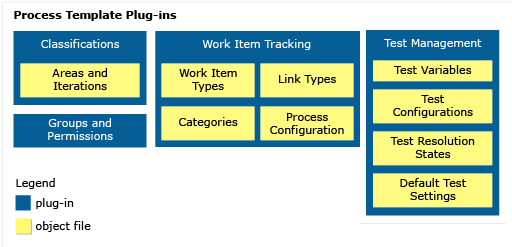
Important
웹 포털에서 프로젝트를 만들면 여러 프로세스 템플릿 파일이 무시됩니다. 특히 보고서 관리자 사이트를 만드는 파일은 지원되지 않습니다. 프로젝트 컬렉션에 대한 보고를 지원하려면 팀 프로젝트에 보고서 추가를 참조하세요.
프로세스 템플릿을 사용자 지정하려면 기능 영역과 연결된 하나 이상의 파일을 사용자 지정합니다. 하나의 개체를 사용자 지정하는 것은 매우 간단하지만 사용자 지정할 때 종속성 간을 중단하지 않도록 해야 합니다. ProcessTemplate.xml 플러그 인 파일은 템플릿에 포함할 플러그 인을 정의합니다. 이 파일에는 프로젝트를 만들기 위해 실행하려는 모든 작업 그룹이 포함되어 있습니다. 각 작업 그룹은 해당 플러그 인에 대한 특정 작업이 정의된 하위 XML 플러그 인 파일을 참조합니다.
Teams, 그룹, 사용 권한, 영역 및 반복 경로
작업 항목 추적
테스트 관리
플러그 인 종속성
많은 개체는 프로세스 템플릿 내의 다른 개체 정의에 의존합니다. 필요한 플러그 인 및 플러그 인 종속성에 대한 개요는 작업 그룹 및 작업에 대한 종속성 정의를 참조 하세요.
플러그 인 및 명명 제한 사항
프로세스 템플릿에 개체를 추가할 때 XML 유효성 검사 오류를 방지하도록 개체에 올바르게 레이블을 지정해야 합니다.
대부분의 Team Foundation 개체의 이름이나 레이블에 제한이 적용됩니다. 프로세스 템플릿, 보안 그룹, 영역 및 반복 노드, 작업 항목 유형 및 작업 항목 필드에 적용되는 명명 제한에 대한 개요는 명명 제한을 참조 하세요.
사용자 지정하는 대부분의 프로세스 템플릿 구성 요소는 프로세스 템플릿을 사용하여 만든 프로젝트에만 영향을 줍니다. 이 규칙의 예외는 전역 목록, 링크 형식 및 작업 항목 필드입니다. 이러한 개체는 프로젝트 컬렉션에 대해 정의됩니다.
각 작업 항목 필드에는 각 필드를 고유하게 식별하는 연결된 필드 참조 이름이 있습니다. 참조 이름이 할당된 후에는 변경할 수 없습니다.
또한 프로젝트 컬렉션에 SQL Server Reporting Services를 사용하는 경우 작업 항목 필드에 할당된 보고 이름이 프로젝트 컬렉션에 대해 정의된 모든 작업 항목 유형과 일치해야 합니다. 그렇지 않으면 프로세스 템플릿을 업로드할 때 유효성 검사 오류가 발생하거나 데이터 웨어하우스 데이터베이스에서 충돌이 발생할 수 있습니다.
작업 항목 필드 이름, 링크 형식 이름 및 전역 목록의 범위는 프로젝트 컬렉션으로 지정됩니다. 이러한 개체를 사용자 지정하면 컬렉션에 정의된 모든 프로젝트와 해당 작업 항목 필드가 포함된 작업 항목 형식에 변경 내용이 반영됩니다.
프로세스 템플릿의 최대 크기는 2GB입니다. 프로세스 템플릿을 사용자 지정할 때 변경 내용이 해당 값 이상으로 크기가 증가하지 않는지 확인합니다.
프로세스 템플릿을 사용자 지정하는 단계
프로세스 템플릿을 사용자 지정하는 것은 반복적인 프로세스입니다. 프로세스 템플릿을 테스트하여 올바르게 사용자 지정되었는지 확인할 수 있는 Azure DevOps Server를 실행하는 서버에 정의된 프로젝트 컬렉션이 필요합니다.
프로세스 템플릿을 사용자 지정하려면 먼저 기존 프로세스 템플릿을 다운로드하고, 파일을 수정하거나 추가하고, 프로세스 템플릿 파일을 업로드한 다음, 변경 내용을 확인합니다.
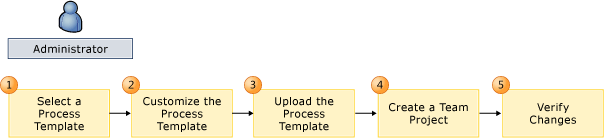
| 단계 | 작업 |
|---|---|
 |
프로세스 템플릿을 다운로드합니다. 프로세스 템플릿을 사용자 지정하려면 먼저 로컬 컴퓨터에 다운로드해야 합니다. 수정해야 하는 사항을 최소화하려면 팀 프로세스와 가장 일치하는 템플릿 을 선택합니다. 일반적으로 작업 항목 및 워크플로 유형에 따라 프로세스 템플릿을 선택합니다. |
 |
파일을 수정하거나 추가합니다. 프로세스 템플릿에 대해 정의된 파일을 수정, 삭제 또는 추가하여 프로세스 템플릿을 사용자 지정합니다. XML 콘텐츠를 수정하여 플러그 인 또는 정의 파일을 사용자 지정합니다. 각 플러그 인 파일 및 형식 정의 파일은 XML 스키마 정의를 준수해야 합니다. 처음으로 프로세스 템플릿을 사용자 지정하는 경우 약간 변경합니다. 변경 내용이 템플릿에 미치는 영향을 잘 모르고 많은 변경을 수행할 경우 디버그하기 어려운 여러 실수가 발생할 위험이 있습니다. 프로세스 템플릿의 이름이 고유한지 확인합니다. 프로세스 템플릿을 다운로드하고 변경한 후 업로드하는 경우 해당 이름을 변경하거나 프로젝트 컬렉션에서 기존 프로세스 템플릿을 과도하게 작성합니다. |
 |
프로세스 템플릿을 업로드합니다. 템플릿을 사용자 지정한 후 프로젝트를 만들 프로젝트 컬렉션에 업로드합니다. 이상적으로는 다른 프로젝트에서 사용되지 않는 프로젝트 컬렉션을 사용해야 합니다. 테스트 베드 프로젝트 컬렉션에서 작업하면 아직 개발 중인 기존 팀 프로세스와 충돌할 수 있는 변경이 발생하지 않습니다. 또한 프로젝트 컬렉션이 프로젝트 포털 및 보고 사이트와 같이 액세스하려는 것과 동일한 리소스를 지원하도록 합니다. 프로세스 템플릿의 이름이 고유한지 확인합니다. 프로젝트 컬렉션에서 프로세스 템플릿을 다운로드하고 변경한 후 템플릿을 업로드하는 경우 해당 이름을 변경하거나 프로젝트 컬렉션에서 기존 프로세스 템플릿을 삭제해야 합니다. 업로드 프로세스는 확인 검사 수행하여 XML이 유효한지 확인합니다. 프로세스 템플릿을 업로드하려고 할 때 오류가 발생하면 변경한 내용으로 인해 오류가 발생합니다. 변경 내용을 검토하고 찾은 XML 구문 오류를 수정합니다. |
 |
프로젝트를 만듭니다. 새 프로세스 템플릿을 테스트하려면 프로젝트를 만들어야 합니다. 오류가 발생하면 프로젝트 만들기에 대한 로그를 봅니다. 여기에는 실행하려고 시도한 태스크 목록이 포함되어 있으며 실패한 태스크를 보여 줍니다. 실패한 작업을 XML에 다시 매핑하여 오류의 원인을 확인할 수 있습니다. TFSDeleteProject 명령줄 도구를 사용하여 불필요한 프로젝트를 클린 수 있습니다. |
 |
프로세스 템플릿의 변경 내용을 확인합니다. 프로세스 템플릿을 프로덕션 모드로 전환하고 여러 프로젝트의 기초로 사용하려면 프로세스 템플릿이 잘 정의되어 있는지 확인해야 합니다. 각 개체와 아티팩트가 예상대로 작동하는지 체계적으로 확인하여 이 작업을 수행합니다. |
관련된 문서
프로세스 템플릿 사용자 지정을 지원하는 도구
다음 도구 중 하나를 사용하여 프로세스 템플릿을 사용자 지정할 수 있습니다.
XML 파일을 수정할 텍스트 편집기 또는 XML 편집기입니다.
프로세스 편집기 도구입니다.
설치한 Visual Studio 버전에 따라 다음 확장 중 하나에서 프로세스 편집기 도구를 가져옵니다.- Visual Studio 2019: 프로세스 템플릿 편집기입니다.
- Visual Studio 2017: TFS 프로세스 템플릿 편집기. 이 버전의 프로세스 편집기를 사용하여 이전 스타일의 작업 항목 양식을 수정할 수도 있습니다. 새 웹 양식과 연결된 양식을 편집하는 데는 사용할 수 없습니다.
- Visual Studio 2015: TFS 파워 도구.